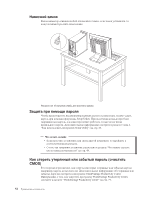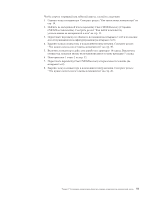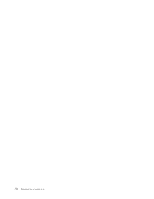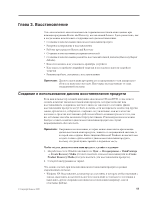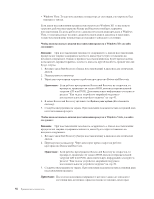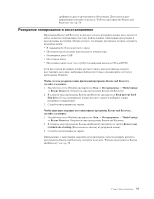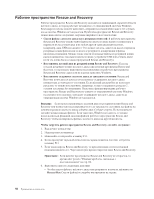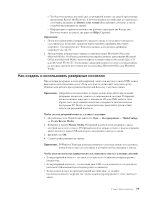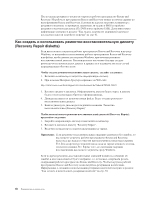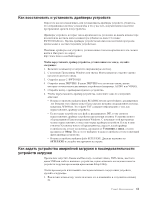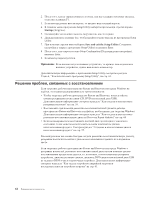Lenovo ThinkCentre A62 (Russian) User guide - Page 65
Резервное, копирование, восстановление
 |
View all Lenovo ThinkCentre A62 manuals
Add to My Manuals
Save this manual to your list of manuals |
Page 65 highlights
Rescue and Recovery 58. Rescue and Recovery v v v USB v v CD или DVD) Windows. Rescue and Recovery 1 Windows ThinkVantage → Rescue Recovery Rescue and Recovery. 2 Rescue and Recovery Back up your hard disk drive 3 Rescue and Recovery 1 Windows ThinkVantage → Rescue Recovery Rescue and Recovery. 2 Rescue and Recovery Restore your system from a backup 3 Rescue and Recovery Rescue and Recovery 58. Глава 3 57

драйверы
и
другое
программное
обеспечение.
Дополнительную
информацию
смотрите
в
разделе
“Рабочее
пространство
Rescue
and
Recovery”
на
стр.
58.
Резервное
копирование
и
восстановление
Программа
Rescue
and
Recovery
позволяет
создать
резервную
копию
всего
жесткого
диска,
включая
операционную
систему,
файлы
данных,
прикладные
программы
и
персональные
настройки.
Можно
указать,
где
именно
программа
должна
сохранить
резервные
копии:
v
В
защищенной
области
жесткого
диска
v
На
втором
жестком
диске
персонального
компьютера
v
На
внешнем
диске
USB
v
На
сетевом
диске
v
На
компакт-диске
(для
этого
требуется
пишущий
дисковод
CD
или
DVD)
Если
вы
создали
резервную
копию
жёсткого
диска,
впоследствии
вы
сможете
восстановить
весь
диск,
выбранные
файлы
или
только
операционную
систему
и
приложения
Windows.
Чтобы
создать
резервную
копию
при
помощи
программы
Rescue
and
Recovery,
сделайте
следующее:
1.
На
рабочем
столе
Windows
щелкните
по
Пуск
→
Все
программы
→
ThinkVantage
→
Rescue
Recovery
.
Откроется
окно
программы
Rescue
and
Recovery.
2.
В
главном
окне
программы
Rescue
and
Recovery
щелкните
по
Back
up
your
hard
disk
drive
(Создать
резервную
копию
жесткого
диска)
и
выберите
опции
резервного
копирования.
3.
Следуйте
инструкциям
на
экране.
Чтобы
выполнить
операцию
восстановления
из
программы
Rescue
and
Recovery,
сделайте
следующее:
1.
На
рабочем
столе
Windows
щелкните
по
Пуск
→
Все
программы
→
ThinkVantage
→
Rescue
Recovery
.
Откроется
окно
программы
Rescue
and
Recovery.
2.
В
главном
окне
программы
Rescue
and
Recovery
щелкните
по
значку
Restore
your
system
from
a
backup
(Восстановить
систему
из
резервной
копии).
3.
Следуйте
инструкциям
на
экране.
Информацию
о
выполнении
операции
восстановления
с
использованием
рабочего
пространства
Rescue
and
Recovery
смотрите
в
разделе
“Рабочее
пространство
Rescue
and
Recovery”
на
стр.
58.
Глава
3.
Восстановление
57